文章详情页
关于win10打开文件夹提示“正在处理它”问题的解决方法
浏览:4日期:2023-02-21 15:10:51
对于经常使用电脑的小编来说,一天电脑不出问题我都觉得它是不正常的,已经习惯了它时不时就会出现的老毛病。虽然每次出现的都不是什么大问题,但是小问题多了也就成了大问题了,每天解决这些都要花费很多时间。今天就遇到这样的一个情况,我在打开文件夹的时候无法打开,还出现“正在处理它”这种提示。等了好久好久这个文件夹才打开,我相信不止我一个人遇到这种情况吧!那我们应该怎样去解决这个问题呢?一起来看下面的教程吧,教大家在win10的系统下如何解决这个问题。
 方法/步骤
方法/步骤1、打开计算机,文件打不开的时候先选中该文件夹,然后单击鼠标右键,在弹出的菜单中选择“属性”。
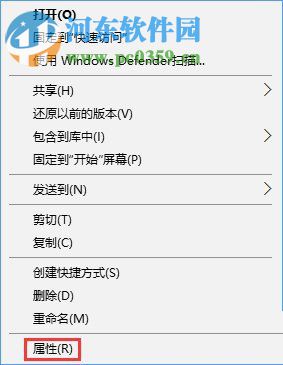
2、在弹出的新窗口中选择页面顶端的“自定义”按钮,再出现的菜单中找到“优化此文件夹”,选中它之后在下拉的选项中单击“常规项目”,最后单击“确定”按钮就可以了。
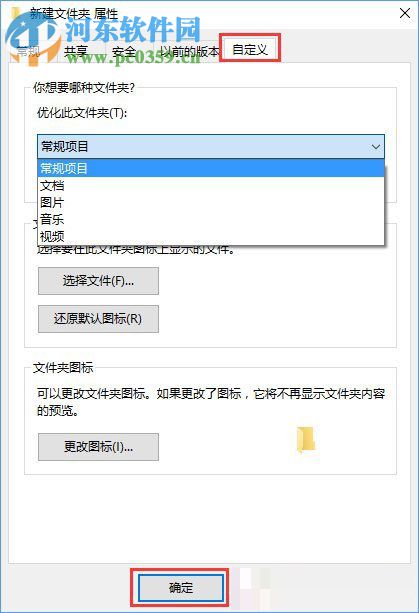
这就是遇到文件夹打开缓慢的解决方法,只需要两步就可以完成了,希望对你有帮助。
相关文章:
排行榜

 网公网安备
网公网安备